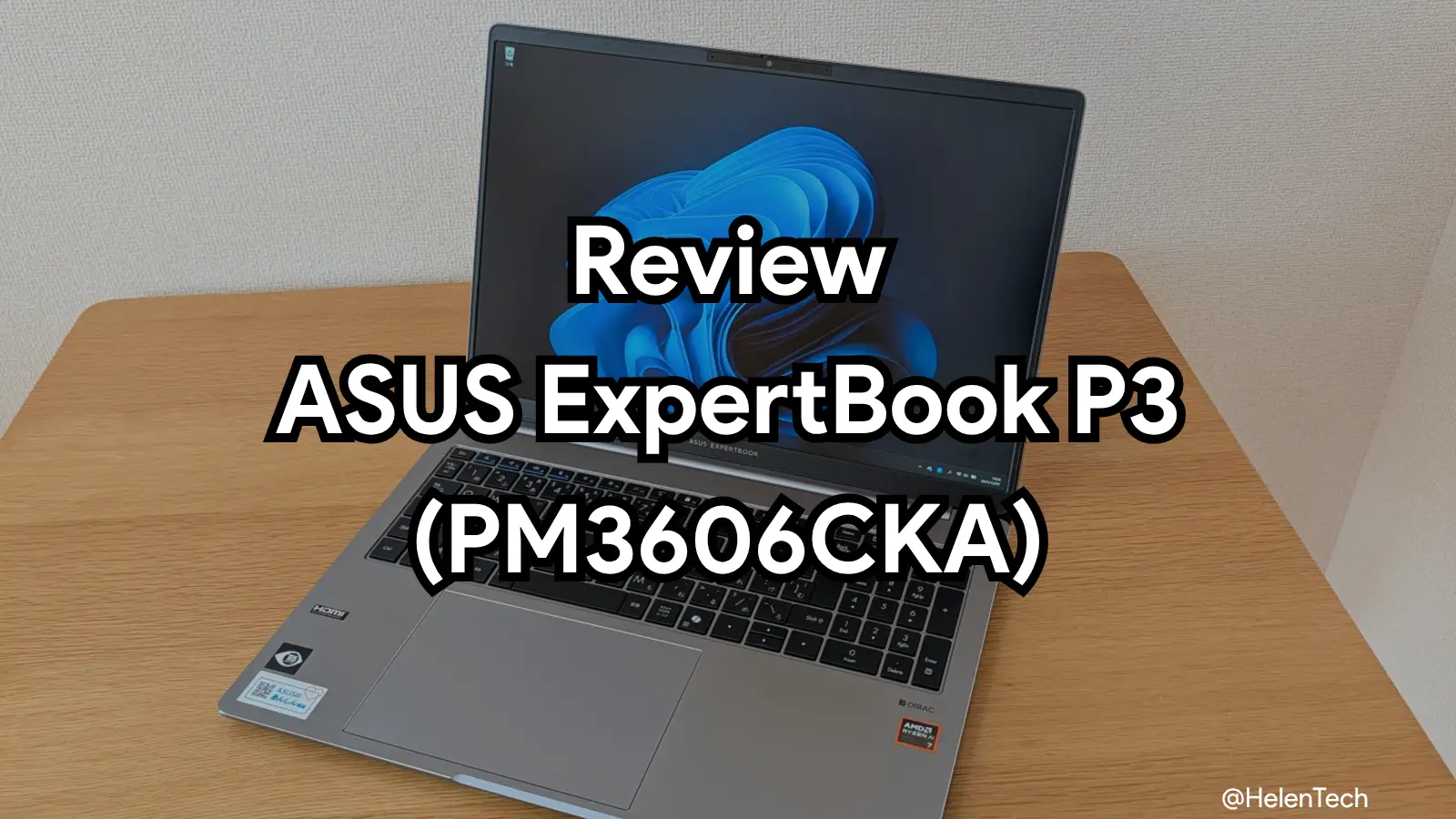さて、昨年はほぼChromebookとChromeboxで活動してきた私ですが、このところ仕事でどうしてもWindowsが必要になってしまい購入を検討していました。
ノートPCでも良かったんですが、あまりに「Google Pixelbook」の使い勝手がよく離れるのもアレだったので、リモートでも作業できるようデスクトップを考え、あれこれ悩んだ結果、性能面でもハイスペックなWindowsノートPCに劣らず、場所も取らない小型ベアボーン「Intel NUC8i7BEH」に落ち着いたというわけです。
ということで今回は、「Intel NUC8i7BEH」を購入したので、開封しつつざっくりレビューをしていこうと思います。
開封
今回購入しているのは、CPUにCore i7-8559Uを採用した「NUC8i7BEH」です。もちろん、これと併せて必要なパーツを購入していますので、それは後程紹介したいと思います。
ということで開封を進めていこうと思います。

想像しているよりもコンパクトな化粧箱です。
中身を出してみます。

本体のほか、AC電源にVESAマウントキットが含まれています。
ただ注意したいのが、電源アダプタから先のコンセントに挿すプラグ部分は別途購入が必要となっているところですかね。では今度は外観をざっくりとみていこうと思います。

まずは正面。
USB-A(3.1 Gen2)が2つとオーディオジャック、電源ボタンとなっています。
個人的にイヤホンジャックは後ろでもよかったかなあ。
次に両側面を見ておきます。
右側面。

こちらは冷却のために大きく開けられています。
左側面へ。

こちらはmicroSDスロット。
SDカードスロットの方が、より使い勝手はよさそうだと思いますが、個人的にはmicroSDでも対応できるように、最近はmicroSD+アダプタという使い方をしているので、ここはスロットがついているだけでも嬉しいかなあ。
そして背面。

左から電源、HDMI、Ethernet、USB-A(3.1 Gen 2)が2つ、USB-C(Thunderbolt 3)がひとつです。
こちらもポートとしては最低限そろっていますので、十分かと思います。
ちなみにHDMIは4096 x 2160の60Hz、USB-Cは4096 x 2304の60Hzに対応しています。
では最後に裏面を。

4スミのネジにはゴム製の足がついています。
中身にアクセスするにはこの4つのネジを外すだけなので、とても簡単。
手元にある「ASUS Chromebox CN62」と軽く大きさだけ比較しておきます。

なんとわずかながら「NUC8i7BEH」の方が小さいようです。

対して高さでは、「NUC8i7BEH」が高くなっていますが、これは2.5インチドライブに追加対応しているためですので、こののないモデルであれば高さはほぼ変わらないかと思います。
かなりコンパクトな作りであることがわかってもらえるかと思います。
一緒に購入したもの
この「NUC8i7BEH」はベアボーンなので、RAMやストレージ、OSは別途用意する必要があります。
そのため、私が今回一緒に購入したものをさくっと紹介しておきます。

今回購入したものはこんな感じ。
先にお伝えしておくと、「NUC8i7BEH」にはドライブスロットの裏側にシリコンが貼り付けられているので、私が買ったようなヒートシンクだと、そのままつけることができずシリコンをはがす必要があります。
なので裏についているシリコンを剥がすか、こういったシリコンがあっても影響を受けない、形の違うタイプを選ぶ方がよいでしょう。
で、次にSSDはサムスンの970 EVOですね。国内外問わず人気なようなので、これをチョイスしました。RAMはトランセンドを選らことにしました。ちょっと前職でお世話になっていたので、いつもこの手はトランセンドを選んじゃうんですよね(笑)ちなみに予算の都合上ということで8GB×2にしたんですが、いずれは16GBを2枚挿したいと思っています。
コードの長さが2mか20㎝か極端な気もしますが、個人的にすっきりさせたいので短い20㎝にしています。
あとはOSですね。この「NUC8i7BEH」は、Windows 10(64bit)のみサポートですので、お間違いないように。なお私は、過去に使っていたWindows機のライセンスが余っていたのでそれを流用することにしてます。
ちょっとメモ
これは自作慣れしている人には大した問題じゃないと思いますが、まずSATAのケーブルが短いので、フタを取り外すときに気をつけないといけないですね。
フタをカパっと取り外すには2つのコネクタも外さないとダメなんですが、白い方は簡単なんです。

ちっちゃいのでやりにくいですけど、わりと簡単に取り外しできました。
ただもうひとつの黒い方がものすごくかたい。

わりと力を入れたんですけど、全然ダメでした。
ただ幸いにもフタを持ち上げるというか、スライドさせる容量でふたをずらせばRAMやストレージを挿す作業はできるので、気にすることもないとは思うんですが…。
あまり力入れすぎて破壊しちゃうとあれなので、意外と固く刺さってるかも、ということだけご注意ください。
実際に動かしてみて
本当は、BIOSとかその辺のことも書こうと思ったんですけど、意外とあっさり終わってしまったので何も撮ってなかったり…。
それに私はそこまで詳しい方ではないので、あえて触れないでおいておきます。

で、実際に使ってみて思ったことは、さすが第8世代CPUのi7-8559Uを採用しているだけあってサクサク動くし、安価なWindowsとは違う快適さがあるということ。
もちろんストレージを高速なNVMeにしているというのもあると思いますが、Chromebookに近いヌルサク感を味わえているので、とても満足しています。
正直、「Surface Go」であれこれガッツリやるには無理ですし、
ただ逆に考えると、あのヌルサク感を味わうためにはこれくらいのスペックが必要なんだろうか…と思うとなかなか複雑な気持ちになりますが、Windowsでも体感できるなら、これくらいのコストをかけても悪くないかなと思える機種だと思います。
むしろNUCの良さは、このコンパクトなボディだけどハイスペックに仕上げることができるというところだと思ってます。
それに私のように、Chromebookをメインとして使っているけど、仕事や作業の都合上どうしてもWindowsを使わないといけない、それなら母艦としてデスクトップを、けどゲームとかするわけじゃないしタワーとか大きいのじゃなくてもいいわぁ…と思う方であれば、「Intel NUC」は有力な候補になると思います。
なにより省電力なので、リモート作業のためにつけっぱなしにしておいてもさほど電気料金がかからないというのもメリットかと思います。
あとは音も意外と静かなのが嬉しいですね。
この記事を書いてる後ろで妻が遊んでるPS4の方がうるさくてたまらないくらいです。
ゲームとかするわけじゃないので、熱もそこまで上がらないでしょうし、Chromebookでリモート用においておくデスクトップとしては最適かもしれませんね。
もともとグラボはオンボードなので、昔より性能が良くなったとはいえ、ゲーミングとしては外付けGPUを使わないと厳しいですけど。
あと価格等々を考えれば、無理にi7を選ぶ必要もなく、i5モデルこそ十分なコストパフォーマンスを発揮すると思います。
私も散々悩んだわけですが、結局最後はとりあえず上位モデル行っちゃえってことでi7にしたようなもんですし。
少なくともこのサイズ感とこの性能であれば、Chromebookを主に使っている方からすればかなりハイスペックだと感じるとることができると思います。
まとめ
ということで、「Intel NUC8i7BEH」を購入したのでざっくりとあれこれまとめてみました。
最終的に10万円近い買い物になってしまいましたが、予想以上の快適さを手に入れたので大満足の1台です。
ただ正直ここまでスペックが必要かどうかはわかりませんが、予算が許すのであればi7モデルを選んでも損はすることはないと思います。
先ほども書きましたが、リモートで使う用のデスクトップとして使いやすいと思うので、個人的はChromebookを使っている方で、Windowsも必要だと思う方、外でもたまにWindowsを操作する必要があってリモートでも問題がない方には良い選択肢ではないでしょうか。
もちろん、使っているデスクトップを小型化したい方にも悪くないと思います。
ただパーツをはめ込んだりする必要があったり、必要なものをそろえないといけないと思うと初心者には難しい感じもありますが、いまでは多くのサイトでこういった作業の仕方の紹介記事や動画も出ていますし、とくにNUCは複雑な過程がないので、さほど抵抗なく作業できるかと思います。
Chromebookに限らずノートパソコンをメインで使っている方で、Windowsデスクトップが1台必要になったんだけど、という方はぜひ検討してみてはいかがでしょうか。